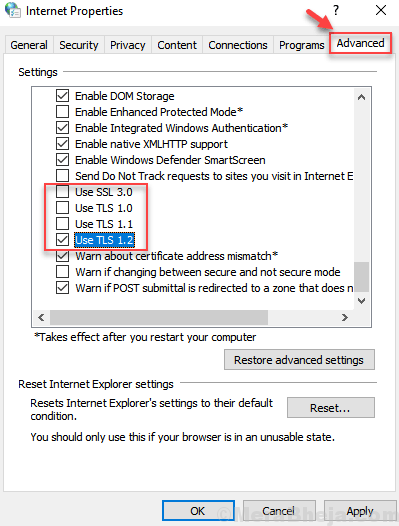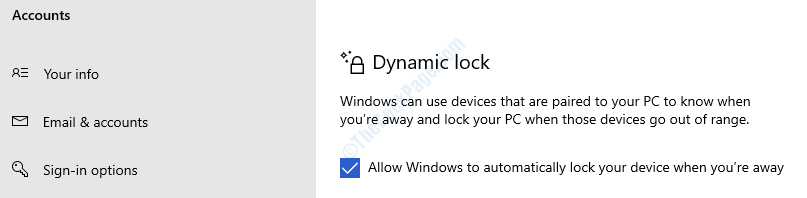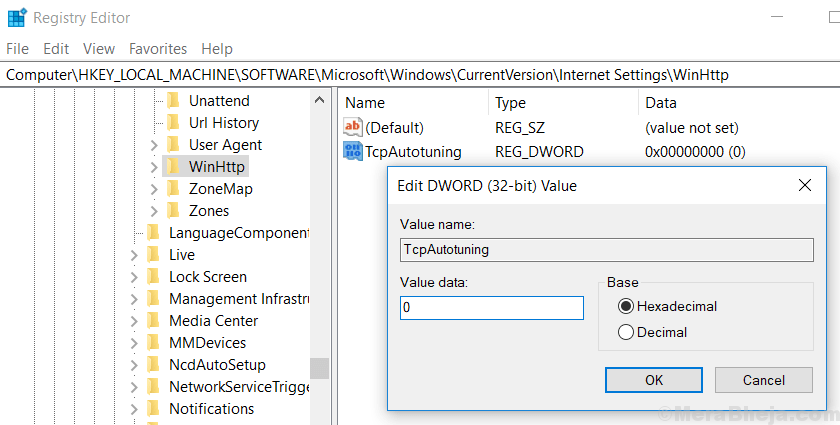Yapışkan notlar hızlı bir şekilde not almak veya daha sonra bir şey yapmak için bir hatırlatıcı ayarlamak için çok kullanışlıdır. Ama bazen Yapışkan notlar çeşitli hatalar ve aksaklıklar nedeniyle hayatınızı zorlaştırabilir. Bu yazıda, bu tür sorunların çoğunu nasıl çözeceğimizi tartışacağız. Yapışkan notlar. herhangi bir sorunla karşılaşırsanız Yapışkan notlar (sevmek, Yapışkan notlar açılmıyor veya bir süre sonra duruyor), bu kolay düzeltmeleri deneyin ve sorun oldukça hızlı bir şekilde çözülecektir.
Fix-1 Yapışkan Notları Onar-
tamir Yapışkan notlar Herhangi bir not kaybetmeden sorunu çözmek istiyorsanız, sizin için en iyi seçenektir.
1. Basın Windows tuşu+I açmak için Ayarlar pencere. Tıklamak "Uygulamalar“.

2. İçinde Ayarlar penceresinde, “Uygulamalar ve özellikler” öğesinin sol bölmesinde Ayarlar.
3. Şimdi, ekranın sağ tarafında aşağı doğru kaydırın Ayarlar pencere, "yazınYapışkan notlar” arama kutusunda.
Yapışkan notlar arama sonucunda görünecektir.
4. Tıklamak "Yapışkan notlar ” seçin ve ardından “ üzerine tıklayınGelişmiş seçenekler“.
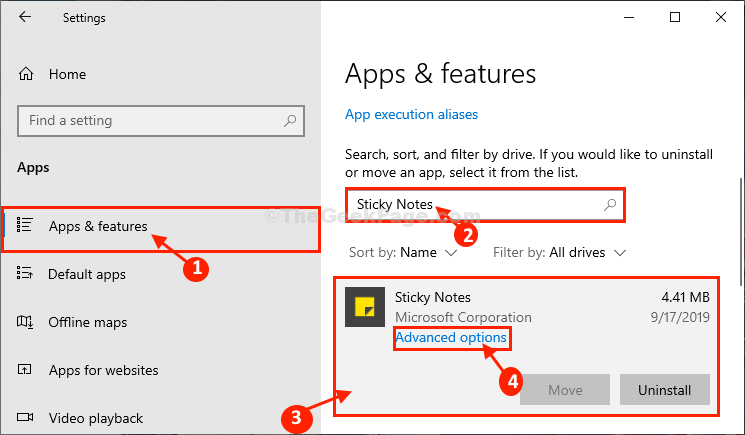
5. İçinde Yapışkan notlar ayarlar penceresi, aşağı kaydırın ve ardından “Tamir etmek" tamir etmek Yapışkan notlar.
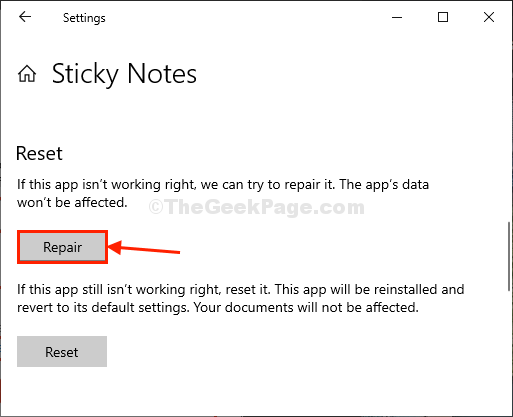
Bu işlem sadece bir dakika süreceğinden bir süre bekleyin.
Kapat Ayarlar pencere.
Açık Yapışkan notlar ve yeni bir not oluşturmaya çalışın. Sorun hala sizi rahatsız ediyorsa, bir sonraki düzeltmeye gidin.
Fix-2 Yapışkan Notları kaldırmak ve yüklemek için Powershell'i kullanın-
Kaldırma ve yükleme Yapışkan notlar yardımcı olabilir.
[Önemli- Kaldırma ve yükleme Yapışkan notlar tüm verileri kaldıracak Yapışkan notlar, bu da tüm notların kaybolacağı anlamına gelir. Önemli bir şey varsa, devam etmeden önce lütfen yedeklediğinizden emin olun. ]
1. Basın Windows tuşu+X ve bundan sonra, " üzerine tıklayınWindows Powershell (Yönetici)“.

Güç kalkanı pencere açılacaktır.
2. Yapışkan Notlar paketini sisteminizden kaldırmak için, kopyalamak–yapıştırmak bu komut Güç kalkanı pencere ve ardından vur Giriş.
Get-AppxPackage Microsoft. MicrosoftStickyNotes | Kaldır-AppxPackage

Yapışkan notlar bilgisayarınızdan kaldırılacaktır.
Kapat Güç kalkanı pencere.
3. Bilgisayarınızda Microsoft Store'u yeniden açın.
4. Şimdi ara "Yapışkan notlar“.
5. Tıklamak "Microsoft Yapışkan Notlar” arama sonucunda.

6. Şimdi, "Almak" yüklemek Microsoft Yapışkan Notlar yine bilgisayarınızda.
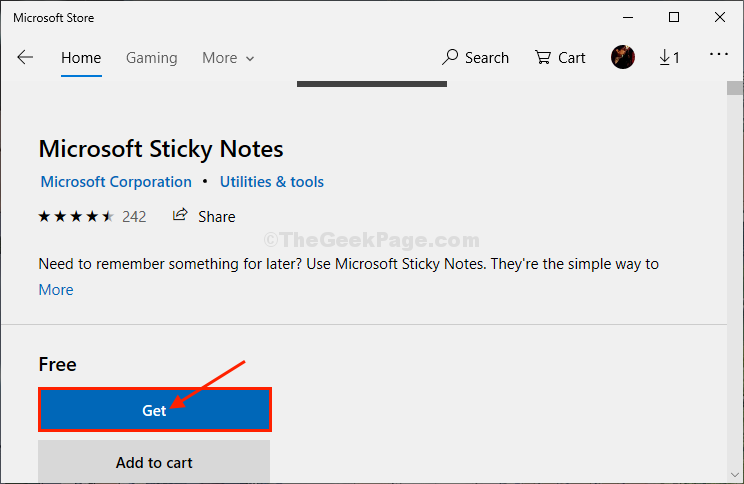
En son sürüm olarak bir süre bekleyin Yapışkan notlar bilgisayarınıza kurulacaktır.
Sorununuz çözülmeli.
Düzeltme 3 - Powershell komutunu kullanma
1. Basın Windows tuşu+X ve bundan sonra, " üzerine tıklayınWindows Powershell (Yönetici)“.

Güç kalkanı pencere açılacaktır.
2. Aşağıda verilen komutu kopyalayıp yapıştırın ve enter tuşuna basın ve tamamen yürütülmesi için bir süre bekleyin.
Get-AppXPackage -AllUsers -Ad Microsoft. MicrosoftStickyNotes | Foreach {Add-AppxPackage -DisableDevelopmentMode -Register "$($_.InstallLocation)\AppXManifest.xml" -Verbose}
3. Tamamlandığında, powershell penceresini kapatın.
Fix-4 Yapışkan Notları Sıfırla-
Hiçbir şey sizin için çalışmıyorsa, sıfırlama Yapışkan notlar kesinlikle yeni başlamanıza yardımcı olacaktır.
[Not- Sıfırlama, tüm verileri kaldıracak Yapışkan notlar. Önemli bir şey varsa, onu güvenli bir yere yedeklediğinizden emin olun.]
1. Basın Windows tuşu+I açmak için Ayarlar pencere. Tıklamak "Uygulamalar“.

2. Ayarlar penceresinde, sol bölmede Ayarlar, tıklamak "Uygulamalar ve özellikler“.
3. Şimdi aşağı kaydırın ve tıklayın Arama kutu arama "Yapışkan notlar“.
Yapışkan notlar arama sonucunda görünecektir.
4. Tıklamak "Yapışkan notlar” vurgulamak için ve ardından tekrar tıklamanız gerekir”Gelişmiş seçenekler“.
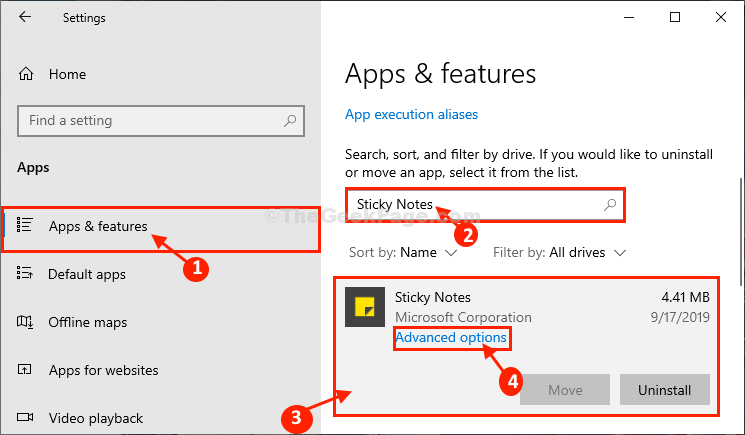
5. İçinde Yapışkan notlar ayarlar penceresi, aşağı kaydırın ve ardından “Sıfırla” ve bir onay sekmesi alacaksınız, “ üzerine tıklayınSıfırla" sıfırlamak Yapışkan notlar bilgisayarınızda.
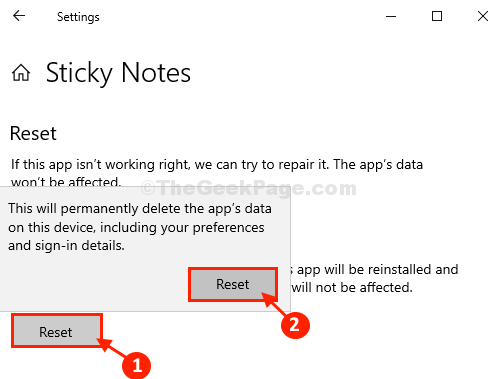
Kapat Ayarlar pencere.
Açık Yapışkan notlar ve yeni bir not oluşturun. Hatanın sizi hala rahatsız edip etmediğini kontrol edin.